Google धरती 4 की लगभग किसी भी प्रसिद्ध इमारत को अपने 3D लेयर के साथ फ्लाई करें, और आपको ईंट, कांच और पत्थर में बनावट वाले सटीक निरूपण से पुरस्कृत किया जाएगा। ये मॉडल Google स्केचअप में बनाए गए थे, उनमें से कई मॉडलिंग समुदाय के सदस्यों द्वारा बनाए गए थे। यदि आप फ्रैंक गेहरी या फ्रैंक लॉयड राइट की तरह महसूस कर रहे हैं, तो आपके मॉडल भी, Google धरती में परिदृश्य को डॉट कर सकते हैं। यहां तीन तरीके आपके कुशल निर्माण दिखाई दे सकते हैं।
यह भी सुनिश्चित करें कि Google स्केचअप की नई फोटो मिलान सुविधा आपको मॉडल को और अधिक तेज़ी से कैसे बनाने देती है। Google Earth 4 में सब कुछ के पूर्वावलोकन के लिए, नेहा तिवारी के वीडियो को ट्यून करना है।
विधि 1: Google धरती पर प्रकाशित करें

यदि आपके पास एक Google खाता है, तो आप Google स्केचअप इंटरफ़ेस का उपयोग करके वास्तविक दुनिया की संरचना का एक सटीक मॉडल अपलोड कर सकते हैं। अपने तैयार मॉडल के साथ, फ़ाइल मेनू से 3D वेयरहाउस विकल्प चुनें और "शेयर मॉडल" पर क्लिक करें। Google में लॉग इन करने के बाद, आप अपने मॉडल को आधिकारिक नाम, विवरण और स्थान के साथ लेबल कर सकेंगे। यदि मॉडल Google के सबमिशन दिशानिर्देशों का पालन करता है, तो आप Google अर्थ रेडी बॉक्स का चयन कर सकते हैं और छवि को विचार के लिए अपलोड कर सकते हैं।
विधि 2: अपनी निजी पृथ्वी पर प्रकाशित करें
हो सकता है कि आप हर किसी को देखने के लिए अपना टुकड़ा प्रकाशित नहीं करना चाहते। यदि आपका विकास आपके सपनों के घर का एक मॉडल है, या ज़ोनिंग मुद्दे को प्रदर्शित करने के लिए एक उदाहरण है, तो आप Google धरती में एक स्थायी योगदान देने का प्रयास नहीं कर रहे हैं। हालांकि, "वास्तविक दुनिया" में इलाके पर अपनी संरचना को देखने में अभी भी मूल्य है। उस अंत तक, उपयोगकर्ता Google स्केचअप का उपयोग करके, Google धरती के अपने स्थानीय संस्करण में किसी भी मॉडल को प्रकाशित कर सकते हैं।

जब आपका मॉडल तैयार हो जाता है, तो Google धरती लॉन्च करें और उस स्थान पर जाएं जहां आप इसे रखना चाहते हैं। इलाके को सीधे ओवरहेड से देखना महत्वपूर्ण है, अन्यथा आपका मॉडल सही तरीके से आयात नहीं करेगा। सतह के करीब ज़ूम करें और स्केचअप पर वापस जाएं।
स्केचअप में, टूलबार बटन का चयन करें जो एक ग्लोब जैसा दिखता है, जिसके चेहरे पर पीले तीर हैं। यह Google धरती से आपके चयनित इलाके का एक स्नैपशॉट आयात करेगा। "टॉगल इलाके" बटन पर क्लिक करें (यह कागज की एक सपाट शीट की तरह दिखता है) और यह सुनिश्चित करने के लिए अपने मॉडल की कक्षा करें कि यह स्थलाकृति के साथ फ्लश है। किसी भी समायोजन करने के बाद (आपको अपनी संरचना को बढ़ाने या कम करने की आवश्यकता हो सकती है), एक नारंगी तीर के साथ ग्लोब के टूलबार बटन पर क्लिक करें। यह मॉडल को Google धरती के आपके संस्करण में स्थान देगा।
आपकी संरचना स्वचालित रूप से एक "अस्थायी स्थान" के रूप में लोड हो जाएगी जिसे आप नाम बदल सकते हैं और फिर इसे बाईं तरफ के "मेरे स्थानों" में खींचकर सहेज सकते हैं। आपका माउंटेनटॉप कैफे अभी तक वास्तविक दुनिया में मौजूद नहीं है, लेकिन यह इस ऐप के संस्करण में हमेशा के लिए रह सकता है।
विधि 3: 3D वेयरहाउस के माध्यम से प्रकाशित करें

मान लीजिए कि आपकी संरचना अब बर्बाद हो चुके महल या स्मोकिन फ्यूचरिस्टिक डेस्क लैंप की एक पूरी कलात्मक प्रस्तुति है। आपका काम Google धरती के लिए एक आजीवन प्रतिकृति नहीं है, लेकिन यह साझा न करने के लिए बहुत अच्छा है। आप इसे 3D वेयरहाउस में प्रकाशित करना चाहते हैं - टेबल और लैंप जैसे ऐड-ऑन आइटम के लिए एक भंडार, साथ ही स्टेडियम, प्रसिद्ध इमारतों और घरों जैसे पूर्ण-विकसित संरचनाएं। सार्वजनिक उपयोग के लिए कोई भी 3D वेयरहाउस से डिज़ाइन या निर्यात कृतियों में तत्वों को आयात कर सकता है।
3D वेयरहाउस में एक मॉडल जोड़ना सरल है। उपरोक्त विधि 1 के समान चरणों का पालन करते हुए इसे अपलोड करें, लेकिन Google Earth रेडी बॉक्स की जांच न करें।








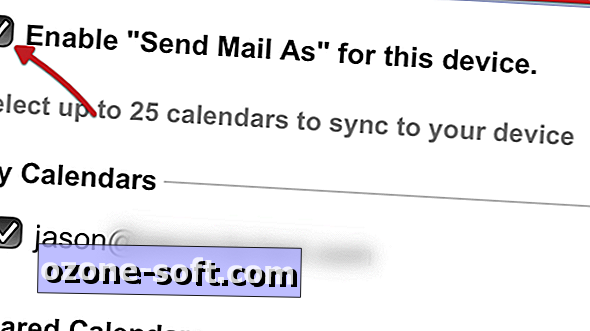




अपनी टिप्पणी छोड़ दो